
ころん、セミコロン、あやネころん。
今日はWordPressのテーマ「Cocoon」内にある吹き出しの種類を学習していくよ。
この記事は
って人向きに発信してるよ。一緒に学んで行こう。
吹き出し
今回は「吹き出し」を学んでいきましょう。
説明箇所にはこう記されています。
吹き出し
登録されている吹き出しのオプションを変更できます。
吹き出しのスタイル設定には、
人物(10種類)
吹き出しスタイル(4種類)
人物位置(2種類)
アイコンスタイル(4種類)
があり、さらに色の設定として背景色、文字色、ボーダー色が基礎25色+拡張色6色を取り扱え組み合わせの数はかなりの数になります。
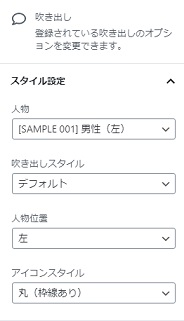
吹き出しは複数人の会話のような演出ができます。会話で進む記事に向いていると思います。インタビューとかQ&Aとかですかね。では、順にみていきましょう。
まずは人物からです。
人物
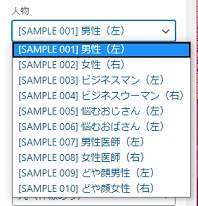
各種デフォルトの状態でその部分のみ設定しております。
[SAMPLE 001]男性(左)

[SAMPLE 002]女性(右)

[SAMPLE 003]ビジネスマン(左)

[SAMPLE 004]ビジネスウーマン(右)

[SAMPLE 005]悩むおじさん(左)
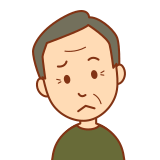
[SAMPLE 006]悩むおばさん(左)

[SAMPLE 007]男性医師(左)

[SAMPLE 008]女性医師(右)
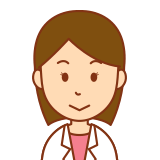
[SAMPLE 009]どや顔男性(左)
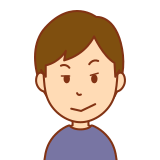
[SAMPLE 010]どや顔女性(右)
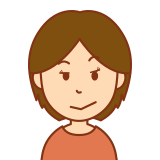
吹き出しスタイル
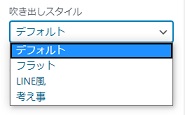
デフォルト

フラット

LINE風

考え事

人物位置
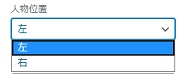
左

右

アイコンスタイル
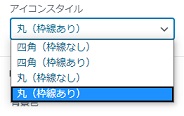
四角(枠線なし)

四角(枠線あり)

丸(枠線なし)

丸(枠線あり)

補足
補足として人物設定でのデフォルト設定を記しておきます。
スタイル設定の順に並んでおります。
吹き出しスタイル
人物位置
アイコンスタイル
デフォルト
左
丸(枠線あり)
デフォルト
右
丸(枠線あり)
LINE風
左
丸(枠線あり)
デフォルト
右
丸(枠線あり)
フラット
左
丸(枠線あり)
フラット
右
丸(枠線あり)
デフォルト
左
四角(枠線あり)
デフォルト
右
四角(枠線あり)
考え事
左
丸(枠線あり)
考え事
右
丸(枠線あり)
※デフォルトでは基本男性が左、女性が右に配置されているようです。
また、ビジネスウーマンだけ背景色設定なくても色がついてますね。
まとめ
人物(10種類)
吹き出しスタイル(4種類)
人物位置(2種類)
アイコンスタイル(4種類)
があり、さらに色の設定として背景色、文字色、ボーダー色が基礎25色+拡張色6色を取り扱え組み合わせの数はかなりの数(およそ500万(10*4*2*4*25*25*25))になります。
記事を書いていくにつれて結構な量があるんだなと驚きました、また、Cocoon設定の「吹き出し」にて編集が可能で数も減らせます。自分のページで使用するものだけにしておくのも手かもしれませんね。
場所はここになります。
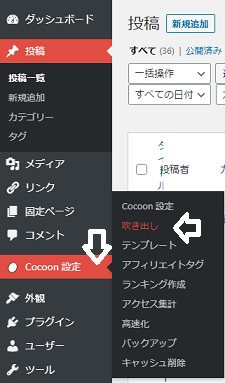
サイドバーから
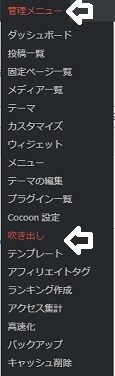
管理メニューから
今回は「吹き出し」についてみてきました。
次回は「ブログカード」を予定してるよ。
次回の【Cocoonブロック】シリーズであいましょう。
【Cocoonブロック】シリーズは全部で13種類。
>アイコンボックス
>案内ボックス
>白抜きボックス
>付箋風ボックス
>タブボックス
>吹き出し
>ブログカード
>ボタン
>囲みボタン
>トグルボックス
>検索案内
>タイムライン
>アイコンリスト
記事No13



コメント